Table of Contents
![]() Related Posts
Related Posts
Mengezip fail adalah penting untuk pengguna Mac dan mempunyai beberapa kelebihan. Satu nilai utama yang diberikannya ialah saiz fail yang dikurangkan, yang membenarkan penyimpanan yang lebih cekap dan pemindahan data yang lebih pantas. Mengezip amat berguna apabila memindahkan banyak fail atau folder kerana ia memudahkan proses dan mengurangkan saiz fail keseluruhan untuk penghantaran yang lebih cekap.
Tambahan pula, fail yang dimampatkan menjimatkan ruang cakera, menjadikannya alat penting untuk mengatur dan mengurus data pada Mac anda. Semasa kita menelusuri artikel ini, kita akan melihat pelbagai teknik cara mengezip fail pada Mac , daripada asas kepada perintah Terminal yang lebih kompleks, untuk memastikan anda memahami pemampatan fail pada Mac anda dengan teliti.
Cara Mengezip Fail pada Mac
Sebelum kita mula menguasai seni mengezip fail pada Mac anda, mari kita semak asasnya. Mengezip satu fail pada Mac anda bukan sahaja meningkatkan kecekapan storan tetapi juga memudahkan perkongsian fail. Dalam bahagian ini, kami akan membimbing anda melalui peringkat mudah, digambarkan dengan imej terperinci, supaya anda boleh mengikutinya. Untuk zip satu fail pada Mac, ikut langkah berikut:
Langkah 1 . Mulakan dengan membuka "Finder" dan kenal pasti fail yang ingin anda zip. Anda boleh memampatkan sebarang dokumen, gambar atau folder untuk penyimpanan atau perkongsian.
Langkah 2 . Klik kanan (atau Control-click) pada fail yang ditentukan. Menu ini termasuk beberapa tetapan untuk fail yang dipilih.
Langkah 3 . Untuk memulakan proses zip, klik "Mampatkan [Nama Fail]."

Langkah 4 . Mac anda akan menjana versi mampat (.zip) fail. Masa yang diperlukan untuk memampatkan fail ditentukan oleh saiznya.
Langkah 5 . Apabila prosedur selesai, anda akan menemui fail zip yang baru dihasilkan dalam folder yang sama seperti yang asal.
Jangan ragu untuk berkongsi strategi berkesan ini di media sosial untuk membantu rakan sekerja anda dalam memudahkan pengurusan fail Mac mereka!
Cara Mengezip Fail dan Folder pada Mac
Mengezip banyak fail dan folder pada Mac anda adalah mudah dan boleh meningkatkan kecekapan organisasi dan perkongsian. Dalam bahagian ini, kami akan membimbing anda melalui cara mengezip fail dan folder pada Mac:
Langkah 1 . Buka folder dengan fail atau folder yang ingin anda mampatkan.
Langkah 2 . Pilih fail untuk dimasukkan ke dalam fail yang dimampatkan. Shift-klik untuk memilih julat fail, atau Command-klik untuk memilih objek yang tidak berdekatan.
Langkah 3 . Klik pilihan "Mampat" dalam menu kontekstual dan klik padanya. Operasi ini memulakan proses pemampatan untuk fail dan direktori yang ditentukan.
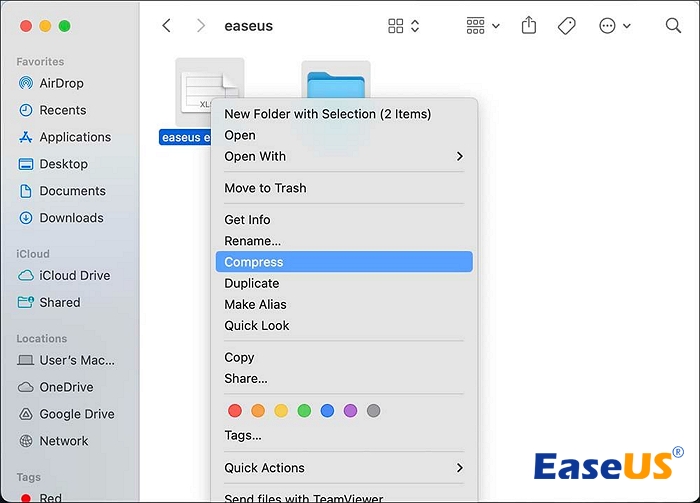
Langkah 4 . Apabila pemampatan selesai, anda akan menemui fail zip yang baru dihasilkan dipanggil "Archive.zip" dalam folder yang sama dengan bahan asal. Fail zip ini termasuk semua item yang ditentukan dalam format termampat.
Jika anda tidak dapat mengembangkan fail Zip pada Mac, beralih ke bahagian terakhir untuk membaiki fail Zip pada Mac dengan EaseUS Fixo Document Repair .
Cara Mengezip Fail pada macOS dengan Terminal
Membuka kunci potensi Terminal pada macOS membolehkan pendekatan yang lebih praktikal untuk pemampatan fail. Sebelum masuk ke Terminal, penting untuk memahami bahawa pemampatan dan pengekstrakan fail dikendalikan oleh dua arahan berasingan. Program 'zip' memampatkan data ke dalam arkib, manakala 'unzip' mengekstrak kandungan arkib.
Mari ketahui cara mengezip fail pada MacOS melalui Terminal:
Langkah 1 . Buka "Terminal" pada Mac anda dan gunakan arahan cd untuk mencari folder atau fail yang ingin anda tukar menjadi Zip.
Langkah 2 . Untuk memampatkan fail atau folder pada macOS menggunakan Terminal, gunakan arahan di bawah:
- 1. Untuk zip fail, gunakan arahan zip archive.zip fail .
- 2. Untuk zip folder, gunakan arahan zip -r archive.zip folder/ .
Arahan ini membolehkan pengguna memampatkan dan menyusun fail dengan berkesan terus dari antara muka Terminal.
Bagaimana untuk Menyahzip Fail pada Mac
Menyahzip fail pada Mac ialah operasi yang mudah, sama ada anda memperoleh fail Zip daripada internet atau memampatkannya sendiri. Berikut ialah arahan langkah demi langkah:
Langkah 1 . Buka apl Finder dan pergi ke fail zip yang ingin anda bongkar.
Langkah 2 . Klik dua kali pada fail Zip untuk menyahzip dan membuka fail Zip pada Mac di tempat yang sama.
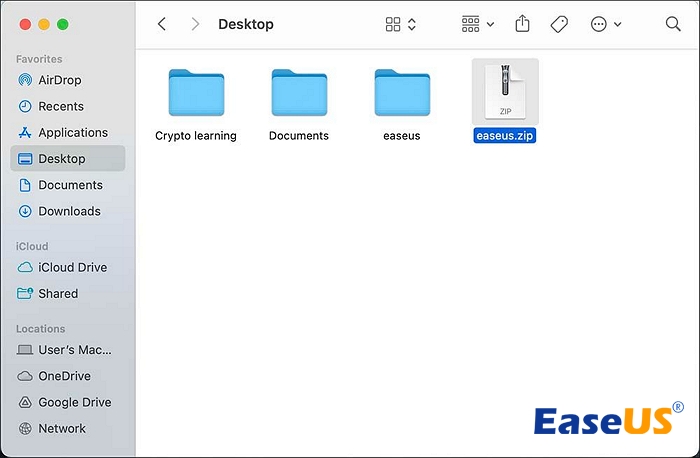
Langkah 3 . Jika ia adalah satu fail, ia akan dipulihkan kepada keadaan dahulu, dengan nama yang dikekalkan. Jika folder atau fail Zip mempunyai beberapa item, folder baharu dengan nama yang sama dengan arkib akan muncul, yang mengandungi semua fail dinyahmampat.
Lagi Petua Fail Zip Mac
Bayangkan merosakkan atau merosakkan fail Zip anda pada MacOS semasa menyahzip, menyalin atau mengalihkannya ke tempat lain - hanya anda boleh bayangkan keputusasaan. EaseUS Fix Document Repair menonjol sebagai aplikasi yang menggerunkan untuk pengguna Mac yang mencari penyelesaian pembaikan Zip yang lengkap.
Program ini agak berguna untuk menangani data yang rosak atau rosak yang disebabkan oleh pelbagai situasi. Sama ada anda mengalami kerosakan fail Zip atau isu berkaitan dokumen lain, EaseUS Fix Document Repair bertujuan untuk membaiki fail zip pada Mac dan memulihkannya kepada bentuk idealnya. Antara muka mesra pengguna dan keupayaan pembaikan yang berkuasa menjadikannya pilihan utama untuk membaiki masalah dokumen Mac.
Ia dibangunkan khusus untuk memulihkan fail Zip yang rosak atau tidak tersedia, memudahkan kebimbangan berkaitan pemampatan. Pembaikan kelompok membolehkan pengguna memulihkan banyak fail Zip yang rosak sekaligus, meningkatkan produktiviti. Muat turun dan baiki fail Zip yang rosak pada Mac dengan alat ini sekarang:
Langkah 1. Lancarkan Perisian Pembaikan Dokumen
Jalankan Pembaikan Dokumen EaseUS Fixo. Pilih "Pembaikan Fail" pada panel kiri. Perisian ini membolehkan anda membaiki dokumen Office yang rosak, termasuk Word, Excel, PDF dan lain-lain.

Langkah 2. Pilih dan Baiki Dokumen yang Rosak
Klik "Repair All" untuk membaiki semua dokumen yang ditambahkan. Jika anda ingin membaiki satu dokumen, gerakkan penuding tetikus ke dokumen sasaran dan klik "Baiki." Untuk pratonton dokumen yang telah dibaiki, klik ikon mata.

Langkah 3. Pratonton dan Simpan Dokumen yang Dibaiki
Apabila proses pembaikan selesai, klik "Simpan" untuk menyimpan dokumen yang dipilih. Selain itu, anda boleh mengklik "Simpan Semua" untuk menyimpan semua dokumen yang telah dibaiki. Untuk mencari folder yang dibaiki, klik "Lihat Dibaiki".

Terokai peningkatan ciri EaseUS Fix Document Repair untuk meningkatkan pengalaman pengurusan fail Mac anda. Kongsi sumber hebat ini di media sosial untuk membantu pengguna Mac lain dalam mengatasi isu berkaitan dokumen dengan mudah.
Ringkasan
Menguasai teknik mengezip fail pada Mac menyediakan pengguna dengan keupayaan pengurusan data yang berkesan. Artikel ini telah menawarkan pandangan terperinci tentang banyak strategi yang boleh diakses, termasuk memampatkan fail tunggal, menggabungkan beberapa direktori dan menggunakan arahan terminal untuk pengguna pakar.
Tambahan pula, penambahan EaseUS Fix Document Repair memberikan satu lagi tahap kegunaan, memastikan bahawa walaupun sekiranya berlaku kerosakan atau kerosakan dokumen, pengguna Mac mempunyai penyelesaian pembaikan Zip yang boleh dipercayai. Perkemas pengalaman anda, bertukar-tukar kepakaran dan meningkatkan kemahiran pengurusan fail Mac anda.
Zip pada Soalan Lazim Mac
Berikut ialah beberapa Soalan Lazim yang pengguna Mac cari apabila mereka perlu mengezip fail mereka pada Mac:
1. Bagaimanakah saya boleh membuat fail zip foto pada Mac saya?
Untuk membuat folder zip foto pada Mac anda, anda perlu membuka Finder. Cari foto atau folder yang ingin anda mampatkan. Klik kanan pada foto atau folder dan pilih pilihan pemampat dari menu lungsur. Jika anda memampatkan folder atau berbilang foto, fail tersebut akan disimpan sebagai archive.zip.
2. Bagaimanakah cara saya mengezip berbilang fail pada MacBook saya?
Memampatkan berbilang fail dan direktori adalah serupa dengan memampatkan satu. Ikuti langkah di bawah:
- Buka folder dengan fail untuk dimampatkan.
- Pilih fail untuk fail yang dimampatkan.
- Klik kanan atau klik kawalan mana-mana item dan pilih Compress.
- Pilih banyak perkara untuk dimampatkan dalam menu lungsur Finder.
- Perkara yang dimampatkan berada dalam Archive.zip dalam folder yang sama dengan yang asal.
3. Mengapa saya tidak boleh zip fail pada Mac?
Terdapat pelbagai sebab mengapa anda mungkin menghadapi masalah semasa cuba memampatkan fail pada Mac anda.
- Ruang cakera tidak mencukupi.
- Kebenaran fail yang salah.
- Fail rosak.
- Perisian sistem mungkin sudah lapuk atau rosak.
- Gangguan perisian keselamatan atau program antivirus pihak ketiga
- Had Saiz Fail.
- Format fail yang tidak disokong.
Was This Page Helpful?